LibreOffice là một bộ Office đa nền tảng mã nguồn mở mạnh mẽ, hoạt động ở nhiều khía cạnh giống như Microsoft Office.
Mặc dù bạn có thể sử dụng các ứng dụng LibreScript để chỉnh sửa bảng tính hoặc tài liệu Word, bạn cũng có thể sử dụng nó để tạo, chỉnh sửa và lưu tài liệu PDF.
Chỉnh sửa PDF LibreScript

Theo mặc định, LibreOffice hỗ trợ chỉnh sửa các tài liệu PDF và mở chúng trong ứng dụng LibreOffice Draw. Bạn có thể mở Draw trực tiếp và sử dụng menu File để tải tài liệu PDF hoặc sử dụng trình hướng dẫn khởi động thay thế.
Bạn cũng có thể liên kết LibreOffice với định dạng tệp PDF nếu LibreOffice là ứng dụng chính của bạn cho các tài liệu PDF để bạn có thể nhấp đúp vào tài liệu PDF để mở chúng tự động trong LibreOffice.
Việc tải các tài liệu PDF có thể mất một chút thời gian trong LibreOffice. Mặc dù một hoặc hai tờ PDF mở ra gần như ngay lập tức, các tài liệu PDF có hàng trăm trang có thể mất một phút hoặc lâu hơn để tải.
Bạn cũng có thể bắt đầu một tài liệu mới từ đầu thay vì sử dụng Draw. Chỉ cần đảm bảo bạn chọn Tệp> Xuất dưới dạng PDF khi bạn hoàn tất lưu tệp dưới dạng tài liệu PDF.
LibreOffice Draw hiển thị các trang của tài liệu PDF được tải ở bên trái trong một thanh bên và nội dung của trang được chọn trong khu vực chỉnh sửa chính.
Nội dung văn bản hiển thị tốt cho hầu hết các phần nhưng bạn có thể nhận thấy rằng trình chỉnh sửa có thể có vấn đề với bố cục phức tạp. Hãy xem tiêu đề của ebook Windows 10 của tôi để biết ý tôi là gì:
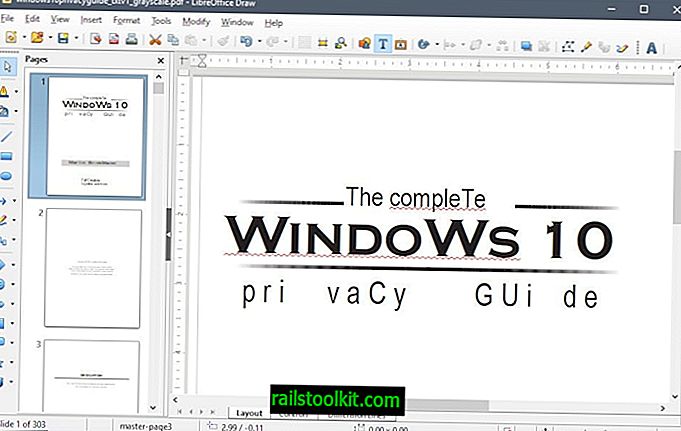
Điều này có nghĩa là không may là bạn không thể sử dụng LibreOffice để chỉnh sửa các tài liệu có vấn đề kết xuất vì chúng có thể được lưu tự động sau khi chỉnh sửa.
Tuy nhiên, việc chỉnh sửa hoạt động chính xác như bạn mong đợi. Bạn có thể nhấp vào bất kỳ vị trí nào để thêm, chỉnh sửa hoặc xóa văn bản và thậm chí sử dụng các tính năng nâng cao như chèn hình ảnh, thay đổi định dạng hoặc thêm bảng.
Khi bạn chỉnh sửa xong tài liệu, bạn cần chọn "xuất dưới dạng PDF" từ menu Tệp. Nếu bạn không, cuối cùng bạn sẽ lưu tài liệu dưới dạng tệp ODG, định dạng mặc định mà LibreOffice Draw sử dụng.
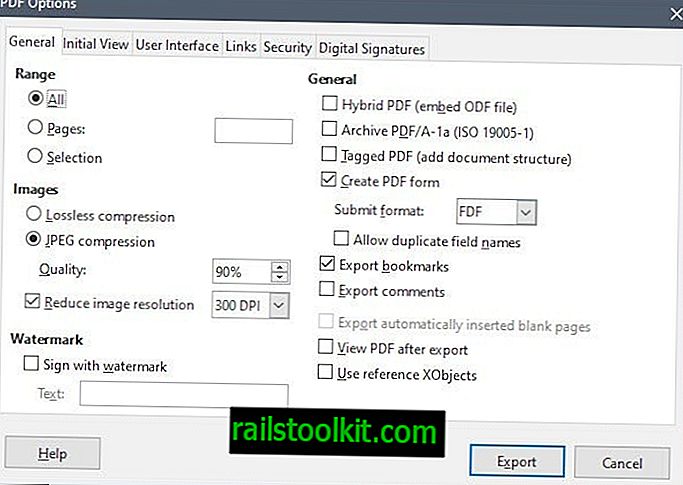
Chọn xuất dưới dạng PDF sẽ mở các tùy chọn PDF. Các tùy chọn khá rộng rãi và cung cấp cho người dùng toàn quyền kiểm soát quá trình. Để chỉ đặt tên cho một vài tính năng được mô-đun xuất khẩu hỗ trợ: ký bằng hình mờ, đặt mức nén, đặt mã hóa và quyền, thêm chữ ký số vào tài liệu, xác định chế độ xem và bố cục ban đầu, và nhiều hơn nữa.
Bạn nên kiểm tra tài liệu PDF đã xuất để đảm bảo rằng bố cục và nội dung của nó còn nguyên vẹn và không bị cắt xén.
Từ kết thúc
LibreOffice Draw cung cấp một tùy chọn đơn giản để chỉnh sửa tài liệu PDF. Nó phù hợp nhất cho các tài liệu PDF cơ bản với ít hoặc không có định dạng hoặc bố cục nâng cao. Chương trình không cung cấp cùng cấp chức năng như Acrobat Reader hoặc các trình soạn thảo PDF thương mại khác nhưng nó đủ cho các tác vụ cơ bản.
Bây giờ Bạn : Chương trình nào bạn sử dụng để xem và chỉnh sửa tài liệu PDF?
Những bài viết liên quan
- Cách xóa trang khỏi tài liệu PDF
- Cách chỉnh sửa tài liệu PDF miễn phí
- LibreScript 6.0 đã hết
- Phát hành Texmaker 5.0 LaTeX
- Bạn có thể in thành PDF nguyên bản trong Windows 10














